Använd handläggare instrumentpanels- och samtalskontroller
Flerkanal för Customer Service ger en svit med funktioner som utökar kraften i Dynamics 365 Customer Service Enterprise så att organisationer omedelbart kan interagera med sina kunder i olika digitala kommunikationskanaler. Ytterligare en licens krävs för åtkomst till Flerkanal för Customer Service. För mer information, se Översikt över Dynamics 365 Customer Service prissättning and Dynamics 365 Customer Service prissättningsplan.
Röstkanal i Flerkanal för Customer Service integreras direkt med Dynamics 365 via instrumentpanel för handläggare. Instrumentpanelen ger du en konsoliderad vy över anropargränssnittet, kundsammanfattning, ärendehistorik och tidslinje. Instrumentpanelen hjälper dig att tillhandahålla snabba, effektiva och proaktiva lösningar på kundproblem. Handläggarupplevelsen i röstkanal liknar chatten och andra kanaler, vilket minskar tiden och kostnaderna för handläggarutbildning.
Ringa och ta emot kundsamtal
Du kan ringa en kund antingen med uppringaren på sidan Aktiv konversation eller uppringningsknappen på menyn. Mer information: Ringa en kund
När en kund ringer företaget tas det inkommande samtalet emot av en intelligent robot. Roboten samlar in grundläggande information om kundfrågan och överför sedan samtalet till dig för ytterligare åtgärder. Du får ett meddelande om det inkommande samtalet på din handläggares skrivbord så att du kan acceptera det. I följande avsnitt beskrivs samtalskontrollerna och andra funktioner som du kan använda under samtalet.
Samtalskontroller
Konversationspanelen på instrumentpanelen för handläggare innehåller följande samtalskontroller som du kan använda när du ringer eller besvarar telefonsamtal från kunder.
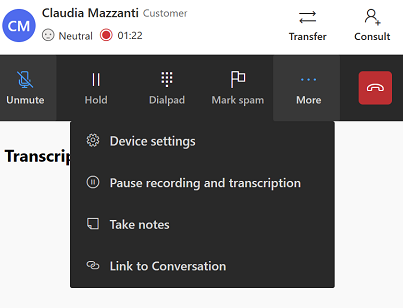
Ljud av: Stäng av din mikrofon så att din röst inte är hörbar för kunden.
Väntande: Parkera kunden. Kunden hör parkeringsmusiken. Du kan bara parkera en uppringare åt gången. För att undvika inspelning och transkription av det du säger medan kunden är i vänteläge kan din administratör aktivera alternativet Tillåt automatisk paus och återupptagning när handläggare håller och släpper kunden. Med det här alternativet pausas registrering och transkription när du håller kunden väntande och återupptas när du tar bort kunden från en väntande kund. Om alternativet är inaktiverat måste du pausa och återuppta registreringen och transkriptionen manuellt.
Konsultera: Välj det här alternativet om du vill rådgöra med en deltagare. Du kan rådgöra med eller ta med en annan handläggare eller arbetsledare i samtalet. Du kan ha en offentlig konsultation där kunden är aktivt delaktig i samtalet. Du kan också ha en privat konsultation där du kan hålla kunden väntande innan du pratar med dina kollegor eller arbetsledare.
Kommentar
När du påbörjar en konsultation är du den primära handläggaren och den nya deltagaren har en konsultroll. Välj Överföring bredvid deltagaren om du vill överföra samtalet till ett konsultföretag eller en arbetsledare. När samtalet har överförts är du konsulthandläggare och kan lämna samtalet utan att samtalet avslutas. Konsulthandläggaren blir primär handläggare. Om den primära handläggaren lämnar samtalet kommer samtalet att avslutas för kunden.
Överföring: Välj det här alternativet för att överföra samtalet till en handläggare, kö, en Teams-användare eller ett externt telefonnummer. När du överför samtalet är den handläggare som samtalet överförs till den primära handläggaren och du kommer inte längre att vara på samtalet. Vid en överföring till kön sätts kunden automatiskt i kö. När du överför ett samtal till en annan handläggare visas ditt nummer på uppringar-ID:t. Transkriptionen och registreringen av överförda samtal fortsätter om administratören har aktiverat alternativet. Du kan inaktivera registrering från instrumentpanelen. Se: Överföra och rådgöra med scenarier
Avsluta: Avsluta samtalet.
Knappsats: Välj det här alternativet om du vill ringa upp ett anknytningsnummer. Om du måste använda knappsatsen för att skicka ett svar när du navigerar i en IVR väljer du ringsatsikonen bredvid den externa deltagaren i deltagarlistan.
Markera skräppost: Rapportera det inkommande samtalet som skräppost. Om du råkar markera ett nummer som skräppost av misstag kan du välja alternativet avmarkera som skräppost.
Enhetsinställningar: Konfigurera inställningar för miljö och miljö.
Anteckna: Anteckna viktig information eller specifik information i din konversation med kunden. Detta är ett tillägg till samtalsinspelningen och transkriptionen som händer under samtalet. Se göra anteckningar som är specifika för konversationen.
Pausa registrering och transkription: Om du inte vill samla in information om konversationen, till exempel bankinformation, fakturering eller betalningsinformation, kan du tillfälligt pausa transkriptionen och sedan återuppta den senare.
Kunskapsartiklar: Hämta en lista med kunskapsartiklar som hör till den konversation som du kan använda för att lösa kundproblem.
Länka till konversation: Du kan länka en annan konversation, ärende, kund eller kunskapsartikel till konversationen.
Kommentar
Knappen Länka till konversation är inaktiverad när du har stängt av röstsamtalet. Öppna konto eller kontakt på en ny flik och välj Länka till konversation för att länka post (kund eller ärende) till konversation.
Transkription: När din administratör aktiverar transkriptions- och inspelningstjänsten, transkriberas konversationen mellan dig och kunden automatiskt i realtid. Detta innebär att du inte behöver göra anteckningar under samtalet. Den här funktionen hjälper även din chef eller handläggare (vid en samtalsöverföring) att se samtalshistoriken.
Sentimentanalys: Transkriptionen driver även live sentimentanalys. Det innebär att du eller din chef direkt kan visa och mäta kundens behov via sentimentikonerna.
Rapportera ett telefonnummer som skräppost
Du kan rapportera ett telefonnummer som ett skräppostsamtal när du är i samtalet med hjälp av samtalskontrollerna i konversationspanelen. Ett meddelande skickas sedan till din administratör för granskning och ytterligare åtgärd.
För att rapportera ett telefonnummer som skräppost, välj Markera skräppost.
Du kan lägga till anteckningar för att administratören ska granska och blockera nummer. När du har markerat ett nummer som skräppost går det till den väntande granskningsfliken på sidan Blockerat nummer.
Så här undviker du att samtalet kopplas från
Undvik följande åtgärder för att förhindra att samtalet bryts:
- Uppdatera webbläsaren eller välj ikoner för webbläsarens bokmärken när du är i ett aktivt samtal. När du väljer uppdatera och väljer lämna i dialogrutan för bekräfta uppdatering visas sidan och du kommer att vara bortkopplad från samtalet. Kunden kommer att höra parkeringsmusik tills du återgår till samtalet från avsnittet Mina arbetsobjekt i Instrumentpanel för handläggare i Flerkanal. Om du är bortkopplad från din webbläsare i mer än 90 sekunder tilldelas samtalet om till en annan handläggare i kön. Samtalet tilldelas inte om om du ansluter igen inom 90 sekunder.
- Öppna andra appar som behöver åtkomst till mikrofonen. Det resulterar i förlust av din ljudanslutning och kunden kan inte höra dig.
- Öppna Customer Service workspace eller Flerkanal för Customer Service i mer än en flik i webbläsaren. Det orsakar problem i närvaro av en handläggare.
- Stäng sessionen direkt för att avsluta samtal. Om du gör det flyttas konversationen från aktiv till att avsluta. Om du sedan stänger sessionen går tillståndet från avsluta till stängd. Därför rekommenderar vi att du går igenom konversationsstatusvägen och väljer knappen Avsluta och sedan stänger sessionen för att kunna avsluta aktiviteterna.
Dela feedback om samtalskvaliteten
När du avslutar ett samtal och din administratör har aktiverat undersökning för feedback på samtalskvaliteten med handläggare visar appen en undersökning som ber dig att betygsätta samtalskvaliteten på en skala från 1 till 5. Undersökningen kan visas efter varje samtal eller med en frekvens som angetts av din administratör. Ett svar på 1 indikerar en bristfällig samtalupplevelse och 5 indikerar ett perfekt samtal.
Om du anger en klassificering mellan 1 och 4 visar programmet en uppsättning fördefinierade alternativ, t.ex. "Jag kunde inte höra något ljud", "Volymen var låg" eller "samtalet avslutades oväntat", som du kan använda för att ge ytterligare feedback om samtalskvaliteten
Regelverk
- Kontrollera att du har aktiverat meddelanden och alternativ för videor och meddelanden i webbläsaren.
- När skiftet är slut ska du se till att du loggar ut och stänger webbläsaren som du kommer åt Customer Service workspace. Om du gör det undviker du att arbetsobjekt tilldelas dig felaktigt.
- När du ställs inför problem med nätverk eller maskinvara visas fel- eller varningsmeddelanden i programmet på kommunikationspanelen. Lös problemen med hjälp av informationen i meddelandena. Mer information: Använd diagnostiska meddelanden för att felsöka samtalsproblem
Se även
Översikt över röstkanal
Aktivera röstsamtal med Microsoft Teams användare
Ring en kund
Feedback
Kommer snart: Under hela 2024 kommer vi att fasa ut GitHub-problem som feedbackmekanism för innehåll och ersätta det med ett nytt feedbacksystem. Mer information finns i: https://aka.ms/ContentUserFeedback.
Skicka och visa feedback för